Hiện nay có rất nhiều người dùng gặp rắc về vấn đề làm sao có thể khắc phục máy tính không nhận card màn hình? Trong bài viết dưới đây, điện máy Sharp Việt Nam sẽ giúp bạn tìm hiểu nguyên nhân và cách khắc phục lỗi máy tính không nhận card onboard để các bạn cùng tham khảo nhé.
Máy tính không nhận card màn hình là lỗi gì?
Theo các chuyên gia máy tính lỗi máy tính không nhận card màn hình là do lỗi cáp, đứt hoặc lỏng dây nối, cổng kết nối; driver bị lỗi hoặc máy chưa được cài driver đúng cho card màn hình và có thể do card màn hình bị hỏng.

Dấu hiệu nhận biết máy tính bị lỗi card màn hình
Nếu máy tính bị lỗi card màn hình sẽ ảnh hưởng rất nhiều đến chất lượng hình ảnh hiển thị của máy tính. Có nhiều dấu hiệu cho biết máy tính bị lỗi card màn hình như sau:
- Lúc bật máy tính lên thì các hình ảnh hiển thị bị nhòe, màn hình bị úa màu
- Màn hình máy tính bắt đầu xuất hiện các sọc ngang, dọc, hoặc bị đứt nét
- Card màn hình bị cháy chip, tụ bị phù, bị nổ…
- Quạt trên card màn hình hoạt động chậm lại thậm chí không thấy quay nữa
- Màn hình máy tính của bạn không hiển thị sau khi đã cài đặt và thay thế card màn hình mới
- Hiện tượng màn hình máy tính bị giật hoặc miếng tản nhiệt bị rơi
- Màn hình hiển thị thông báo ra khỏi phạm vi quét
- Các chữ hoặc folder hiện lên không theo trật tự nhất định
- Máy tính xuất hiện những đốm đen, trắng trên màn
- Máy tính đang bị lỗi card màn hình có thể biểu hiện màn hình bị tối đen hoặc xanh.
Tham khảo thêm:
- Cách kiểm tra card màn hình máy tính trên Win 7, 8, 10 chính xác 100%
- Nguyên nhân và cách khắc phục laptop không lên màn hình
- 5 bước khắc phục laptop không nhận chuột tại nhà chi tiết từ A – Z
Cách khắc phục máy tính không nhận card màn hình nhanh chóng
Sau khi các bạn đã xác định được các nguyên nhân gây ra máy tính bị lỗi card màn hình thì có thể khắc phục theo hướng dẫn sau của chúng tôi:
1. Kiểm tra các kết nối của card màn hình
Thông thường trên card màn hình sẽ có các khe xuất hình như VGA, HDMI, Display port.. Bạn hãy kiểm tra xem chúng đã được cắm chặt chưa, đã kết nối chuẩn với màn hình chưa, dây có bị lỗi không?
Trên một số mẫu VGA có hiệu năng cao sẽ sử dụng nguồn phụ từ 6 – 8 pin. Nếu card đồ họa của bạn có sử dụng nguồn phụ, bạn hãy kiểm tra cáp nguồn lần cuối xem đã cắm chặt chưa và phải nghe thấy tiếng “tích” khi đầu nối trên cáp và trên dây nguồn khớp với nhau.
Ngoài ra, bạn nên kiểm tra kết nối cáp màn hình giữa máy tính và màn hình đã lắp đặt đúng chưa và cáp kết nối có vấn đề gì không? Nếu bạn nghi ngờ thì bạn hãy cắm lại thật chặt hoặc dùng một sợi cáp khác để kiểm tra.
2. Hiển thị lại card màn hình bị ẩn
Có rất nhiều trường hợp card màn hình bị ẩn cũng gây ra hiện tượng máy tính không nhận card màn hình, các bạn cần phải điều chỉnh để hiển thị card theo các bước sau:
Bước 1: Bạn nhấn tổ hợp phím Windows + R để mở cửa sổ Run rồi nhập devmgmt.msc rồi chọn OK.
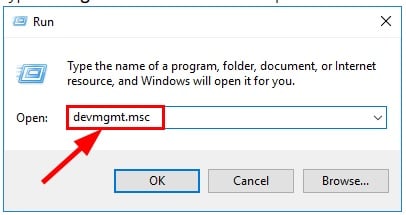
Bước 2: Trên cửa sổ Device Manager, bạn nhấn chọn tab View sau đó chọn Show hidden devices.
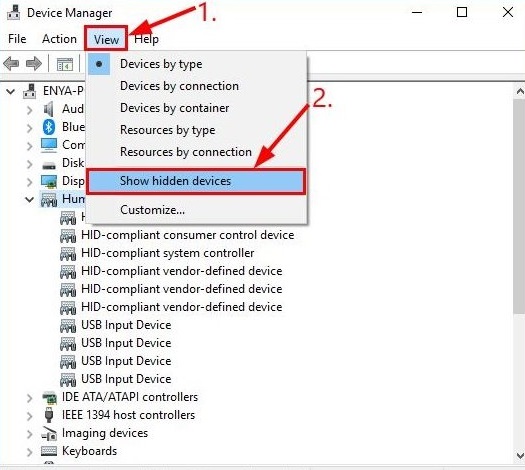
Bước 3: Bạn nhấn chọn Action rồi chọn tiếp Scan for hardware changes.
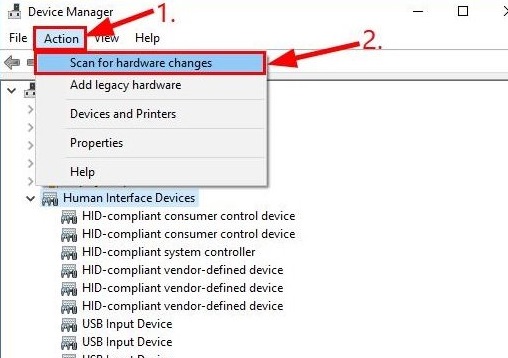
Bước 4: Tại đây bạn kiểm tra driver card đồ họa có hiển thị trong mục Display adapters (hay Graphics card, Video card, GPU card) hay không.
3. Cập nhật driver card màn hình
Trong quá trình sử dụng, việc cài đặt các phần mềm không tương thích hoặc do virus sẽ làm lỗi hoặc mất driver của thiết bị cũng gây ra hiện tượng máy tính không nhận card màn hình.
Để có thể khắc phục tình trạng này bạn cần phải kiểm tra lại driver card máy đang sử dụng. Sau đó cài đặt driver phù hợp bằng cách truy cập trang chủ nhà sản xuất card màn hình để tìm và tải phiên bản driver mới nhất về máy và cài đặt.
4. Cập nhật BIOS
Nếu các bạn đã thực hiện 3 phương pháp phía trên mà máy tính vẫn không nhận card màn hình thì có thể do máy của bạn có vấn đề về BIOS, bạn cần cập nhật BIOS ngay.
Tuy nhiên, cập nhật BIOS sẽ phức tạp hơn cập nhật driver nhiều, kèm theo đó nếu cập nhật sai rất có thể gây ra lỗi nghiêm trọng, mất dữ liệu và các vấn đề khác. Vậy nên trước khi cập nhật bạn cần sao lưu lại dữ liệu và tốt nhất nên nhờ người có kinh nghiệm hỗ trợ.
- Bước 1: Bạn nhấn tổ hợp phím Windows + R để mở cửa sổ Run rồi nhập msinfo32 rồi chọn OK.
- Bước 2: Kiểm tra thông tin trong phần BIOS Version/Date, sau đó truy cập trang chủ nhà sản xuất
- Bước 3: Tiếp theo bạn kiểm tra mục Support (hoặc Download) và tìm kiếm bản cập nhật BIOS mới nhất hiện nay, phù hợp với máy tính
- Bước 4: Tải xuống các file và cài đặt đúng cách để tránh gặp lỗi và hoạt động tốt
- Bước 5: Khởi động lại máy tính và kiểm tra xem sự cố đã được khắc phục chưa
Sau khi đọc xong bài viết của chúng tôi bạn có thể biết cách khắc phục lỗi máy tính không nhận card màn hình thành công tại nhà. Nếu các bạn không thể khắc phục được thì cách tốt nhất bạn nên mang máy tính ra cửa hàng sửa máy tính để khắc phục tránh tình trạng hư hỏng nặng hơn nhé